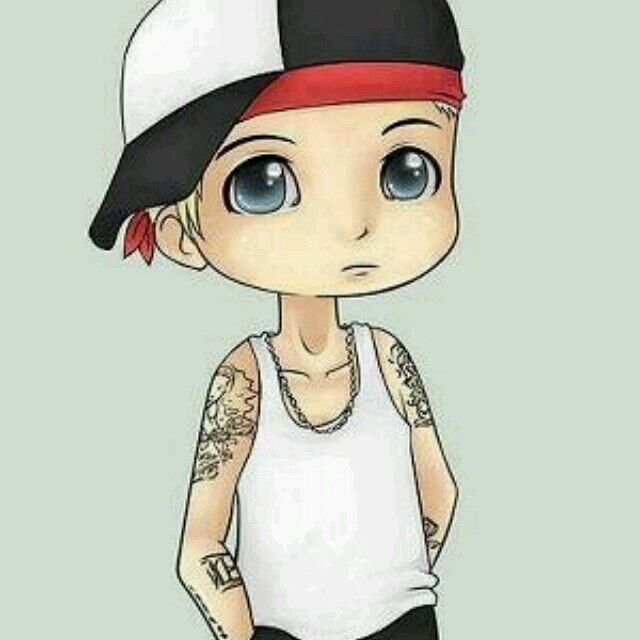# 一、准备工作
手机下载 i茅台 APP,注册账号并实名认证。
# 二、拉取镜像
拉取镜像 zycn0910/imaotai:latest。

# 三、创建容器
使用上面拉取的镜像,创建容器,名称叫 imaotai。

存储目录中新建一个 imaotai/data的存储目录,装载路径为 /app/data,类型为读写。

端口配置,容器端口固定为 5000, 本地端口设置为一个不与其他容器冲突的端口即可,我这里设置 11999 。

一直下一步,启动容器。

# 四、配置管理账号
只需要创建一个管理账号即可!
访问 http://IP:[外部端口]/imaotai/admin。
填写:
- 初始化管理员账号密码。
- 配置SMPT服务。(如果你用pushplus,就可以任意输入后跳过这个环节)
- 选择预约商品,建议全部勾选。
- 选择预约规则,建议选距离最近。
五、配置预约申购用户 这里可以添加多个用户!
访问 http://IP:[外部端口]/imaotai,初次登陆页面重定向到 http://IP:[外部端口]/imaotai/login。
第一次添加选择,是第一次登录。
填写:
- 手机号为 i茅台 注册手机号,接收验证码。
- 地址 填写离自己最近的地址。
- 推送方式 选择 PushPlus。
- 获取PushPlus Token,访问:
https://www.pushplus.plus/login.html,用微信扫描二维码,关注公众号后,完成登陆,然后访问接口:https://www.pushplus.plus/api/open/user/token获取,填入Token。
点击【登陆】,页面会提示“用户创建成功”,然后页面会自动跳转到用户详情页。
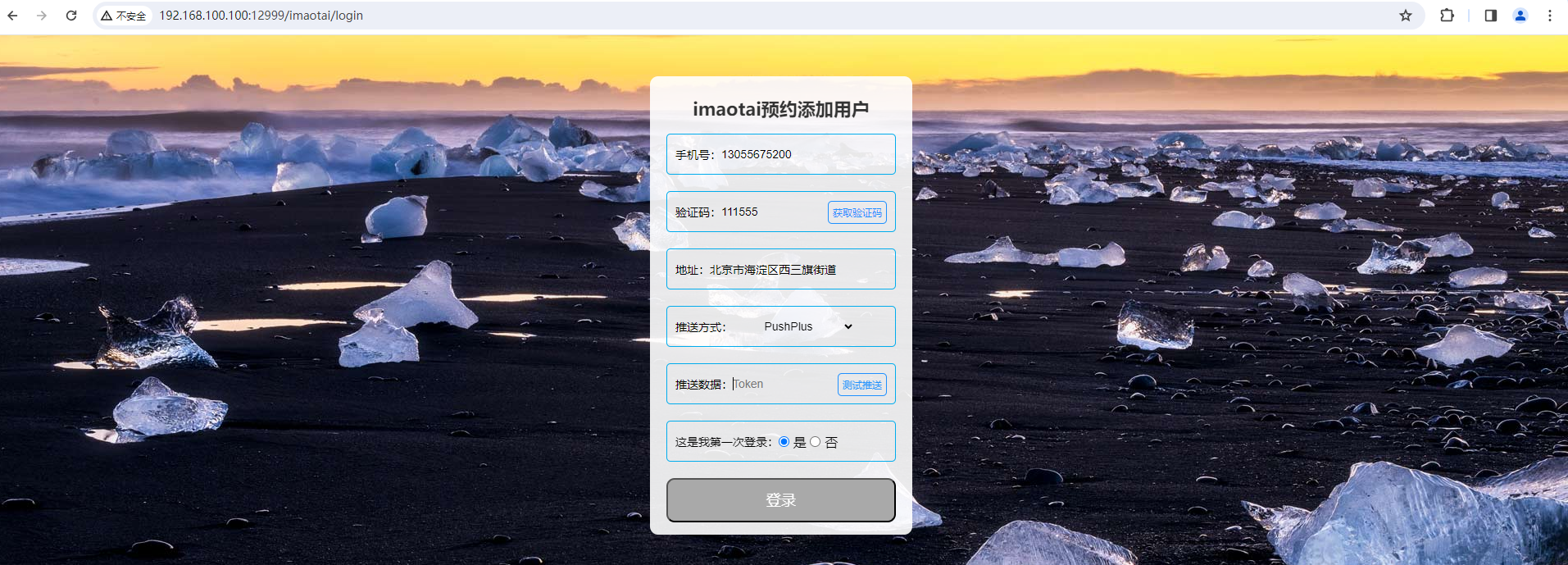
# 六、验证服务
访问 http://IP:[外部端口]/run_now,立即执行申购任务,返回状态码 200,即部署成功。

部署配置成功后,之后每天上午9点,自动进行申购任务,并通过微信下发申购消息。
然后,就可以静候佳音了!